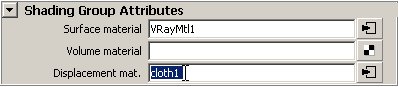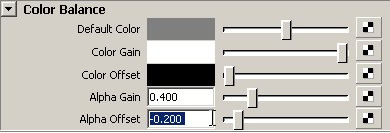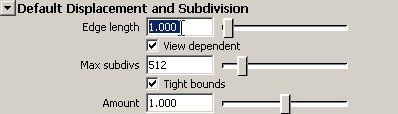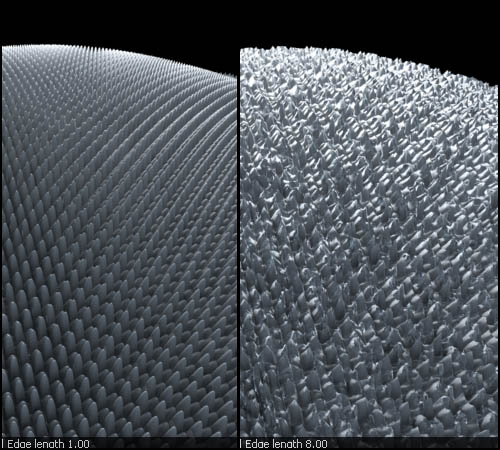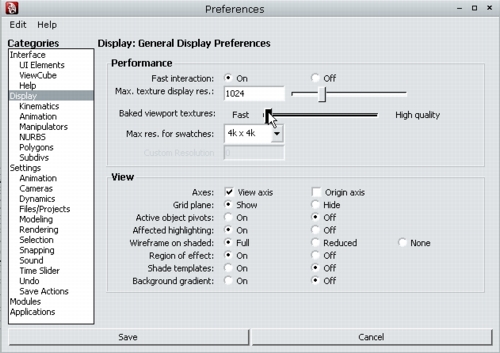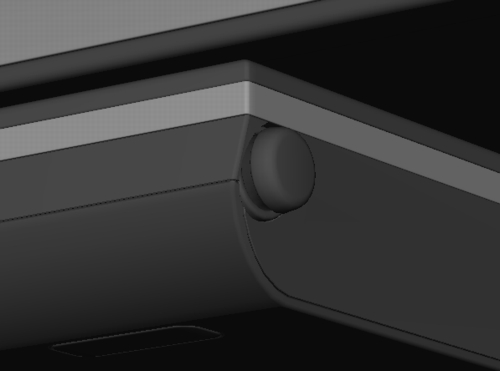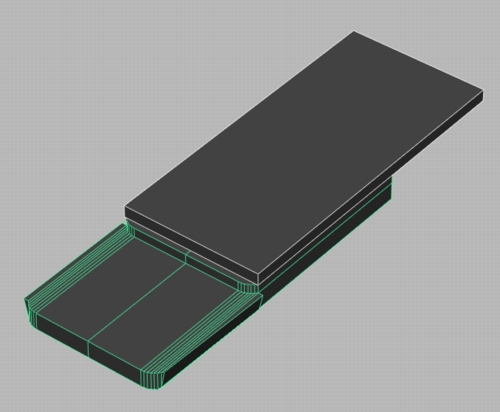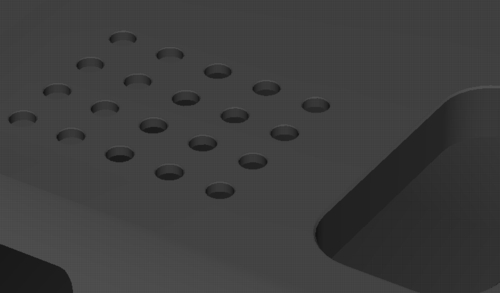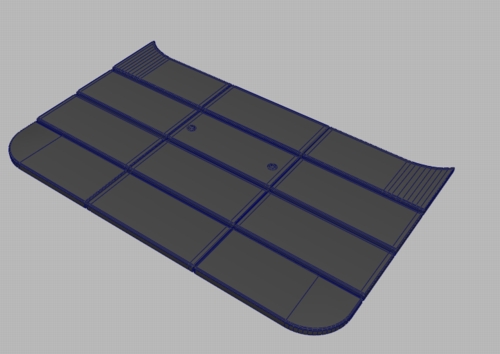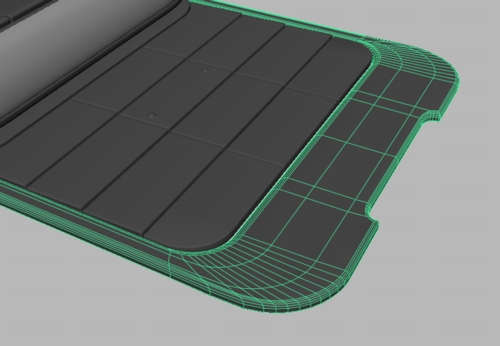前回の記事でディスプレイスメントマップが汚かった原因を探るべくディスプレイスメントマップ周りを検証してみました。
まず、VRayMayaでディプレイスメントマップを使うには、
シェーディンググループのアトリビュート、
ShadingGroupAttributesの
Displacement mat.にテクスチャを割り当てます。
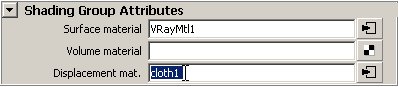
幅、基準点の設定はテクスチャの
AlphaGain、
AlphaOffsetを調整します。
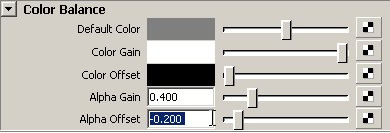
ディスプレイスメントマップを使って、結果が汚い場合、以下の原因があげられます。
1.歪んだポリゴンがある
2.UV展開が汚い
3.法線の向きが適切でない
4.細かすぎてサンプルが足りていない
1~3の場合はモデルを修正します。
4.は設定の値を上げます。
RenderSettingsのSettingsタブの
Default Displacement and Subdivisionの項目で、
Edge lengthの値を小さくします。当然計算時間は長くなりますが、
結果は非常にきれいに仕上がります。
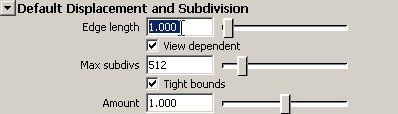
以下比較
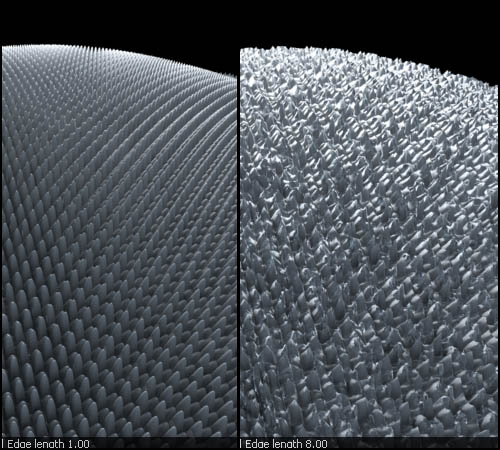
数値を下げると綺麗になりましたね。
iidaG9の時に結果が汚かったのは、1と4が主な原因でした。

ワイヤフレームを見ると多角ポリゴンが多く、ゆがみが出やすい状況です。

ゆがみのあるポリゴンを減らし、割りを増やして均一なポリゴンにしました。
以下修正後のレンダリング画像

綺麗になりましたね。